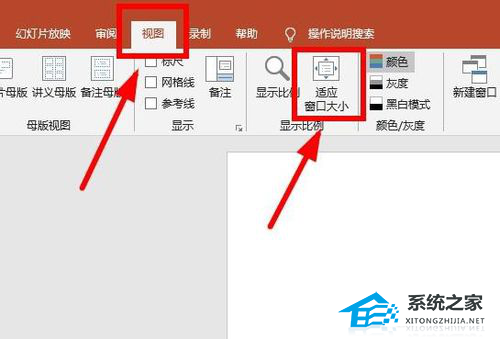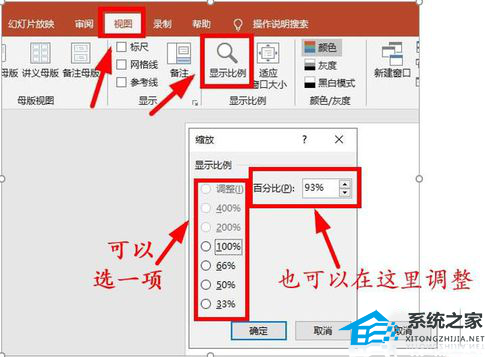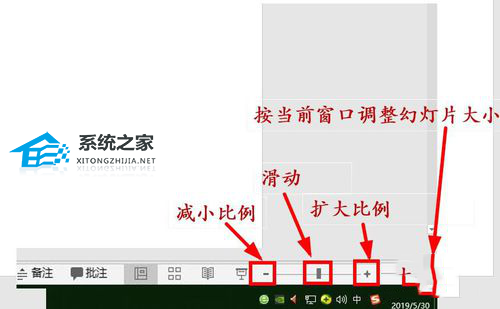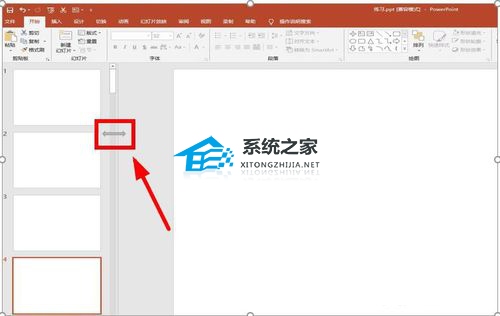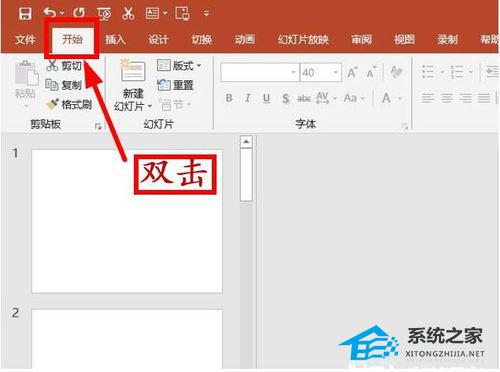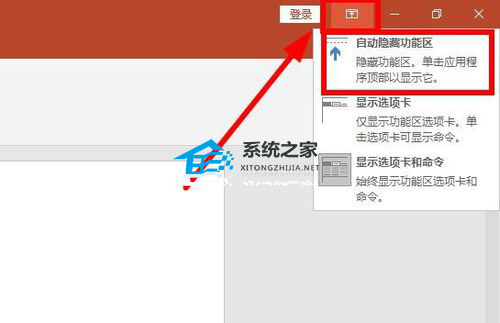PPT怎么设置幻灯片的显示比例?PPT调整幻灯片的显示比例教程 |
您所在的位置:网站首页 › 怎样设置幻灯片放映比例 › PPT怎么设置幻灯片的显示比例?PPT调整幻灯片的显示比例教程 |
PPT怎么设置幻灯片的显示比例?PPT调整幻灯片的显示比例教程
|
当前位置:系统之家 > 系统教程 > PPT调整幻灯片的显示比例教程
PPT怎么设置幻灯片的显示比例?PPT调整幻灯片的显示比例教程
时间:2022-12-15 14:22:53 作者:娜娜 来源:系统之家 1. 扫描二维码随时看资讯 2. 请使用手机浏览器访问: https://m.xitongzhijia.net/xtjc/20221108/255724.html 手机查看 评论 反馈  工作总结PPT模板 海量资源 竞聘述职PPT模板 每日更新 企业培训PPT模板 风格多样 教学课件PPT模板 任意下载PPT怎么设置幻灯片的显示比例?当我们制作演示文稿的时候,会需要灵活设置幻灯片的可视范围,对此,本期教程小编将为大家介绍PPT调整幻灯片的显示比例的方法,感兴趣的朋友们快来看看吧。 一般当你打开PPT,在普通视图状态下,幻灯片基本上充满了整个窗口,Powerpoint 2016 默认的是根据窗口的大小调整幻灯片的显示比例。
如果要调整幻灯片的显示比例,使幻灯片放大或变小,有三种方法。第一种方法是在选项卡和功能区调整,打开【视图】选项卡,在【显示比例】选项组,点击【适应窗口大小】按钮,那么幻灯片就是尽可能充满整个窗口,窗口内刚好完整显示一张幻灯片的内容(默认的状态)。
还是在【视图】选项卡的【显示比例】选项组,点击【显示比例】按钮,弹出小对话框,可以在左边一列选择合适的比例,如果左边没有合适的,也可以在右边的方框中输入数值,或者用上下箭头调整。
第二种方法是在电脑状态栏的最右边,屏幕的右下角,有一个显示比例的滑动块,朝左侧减号的方向滑动即缩小比例,朝右侧加号的方向滑动即扩大。在最右下角有一个小方框,它其实就是【适应窗口大小】(也就是默认的状态)。
第三种方法要用到快捷键,按住Ctrl键,滚动鼠标滚轮,就可以调整幻灯片的大小,这个倒很方便。
除了调节显示比例之外,还有几种方法把编辑窗口变大。第一种方法:在普通视图状态下,把鼠标放在左侧的幻灯片缩略图和幻灯片编辑区之间的分界线上,这时鼠标变成双向箭头,按住拖动,可以调整缩略图区 和 编辑区窗口的大小。
第二种方法:屏幕上部的功能区也能折叠隐藏起来,使编辑窗口更大。有多种方法,比较常用的是双击,比如想把【开始】选项卡下面的功能区各按钮折叠起来,双击【开始】选项卡。再双击,功能区就回来了。
甚至选项卡栏也可以折叠起来哟!那么整个屏幕上全部被幻灯片占领了。秘密在屏幕最左上角,屏幕最小化的按钮【—】左边,试一下吧。
PPT文字破碎效果怎么制作?PPT制作文字破碎效果的方法 下一篇 > PPT如何制作条形统计图?PPT制作条形统计图表的方法 相关教程 PPT左边的幻灯片列表关闭了怎么打开? PPT文字顶端对齐的设置方法 PPT让两个动画一起出现的设置方法 打印PPT如何一张放6页PPT-PPT打印一页六个的... PPT统一所有图片尺寸大小的设置方法 PPT文本框怎么分成两栏-PPT文本框分栏的方法 让PPT自动播放不用鼠标点击的设置方法 PPT在文字前面添加圆点符号的方法 如何制作PPT-PPT制作最简单的教程步骤 如何制作PPT-PPT制作最简单的教程步骤
PPT添加备注怎么设置?PPT添加备注设置教程 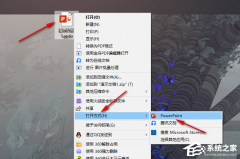
PPT打开后字体变成乱码怎么办?一招轻松搞定! 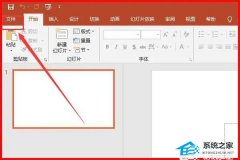
PPT无法复制粘贴怎么办?PPT无法复制粘贴的解决方法 
PPT如何调整为竖版?PPT版面怎么改为竖向? 发表评论共0条  没有更多评论了
没有更多评论了
评论就这些咯,让大家也知道你的独特见解 立即评论以上留言仅代表用户个人观点,不代表系统之家立场 |
【本文地址】